在现代社会中,手机已经成为我们生活中必不可少的工具之一。而iPhone作为其中最受欢迎的手机之一,其强大的功能和丰富的应用程序使其备受用户青睐。本文将...
2023-10-01 534 下载软件
在如今的数字时代,电脑软件的下载和安装已经成为我们日常生活中不可或缺的一部分。然而,对于一些电脑初学者来说,下载并安装软件可能会变得有些困扰。本文将为大家介绍一些简单又实用的方法,帮助您将下载好的软件快速安装到电脑桌面上,以便更加便捷地进行使用。

选择一个可信赖的软件下载网站
在下载软件之前,我们首先要选择一个可信赖的软件下载网站。这样可以确保您所下载的软件是安全无害且不带有病毒。常见的可信赖软件下载网站有:CNET、Softpedia、FileHippo等。
打开所选的软件下载网站,并搜索您需要的软件名称
在软件下载网站的首页或搜索栏中,输入您需要下载的软件名称,并点击搜索按钮。

在搜索结果中找到正确的软件并点击下载
根据搜索结果,在列表中找到您所需的软件,并点击相应的下载链接。
选择正确的软件版本并开始下载
在软件下载页面,通常会列出不同版本的软件供您选择。请确保选择适合您电脑系统和需求的版本,并点击下载按钮开始下载。
等待下载完成并打开下载好的软件安装包
下载完成后,您可以在浏览器的下载列表中找到刚刚下载的软件安装包。双击该安装包,或在浏览器中点击“打开”按钮,以打开软件安装程序。

阅读软件安装向导并点击“下一步”
在软件安装向导中,您会看到一些软件安装相关信息的提示。请仔细阅读并按照指示点击“下一步”按钮。
选择软件的安装位置和开始安装
在某些情况下,您可以选择软件的安装位置。如果没有特殊要求,您可以直接点击“下一步”按钮以开始安装软件。
等待软件安装完成
软件安装过程可能需要一段时间,请耐心等待直到安装完成。期间请勿关闭安装窗口或中断安装过程。
查看安装结果并选择是否在桌面创建快捷方式
在安装完成后,您可以查看安装结果并根据需要选择是否在桌面上创建该软件的快捷方式。选中“创建桌面快捷方式”选项,并点击“完成”按钮。
在桌面上找到安装好的软件图标
通过桌面上的快捷方式或者在“开始”菜单中找到刚刚安装好的软件图标。
将软件图标拖拽至桌面
如果您发现软件图标并未出现在桌面上,您可以通过将其从“开始”菜单或文件夹中拖拽至桌面上的方法,将其添加至桌面。
右键点击软件图标并选择“发送到”→“桌面(快捷方式)”
另一种将软件图标添加到桌面的方法是右键点击该图标,然后选择“发送到”→“桌面(快捷方式)”。
调整桌面图标的位置
如果您希望在桌面上的图标位置进行调整,只需点击图标并拖动至合适位置即可。
重新启动电脑以完成设置
为了使桌面上的变更生效,有时您需要重新启动电脑。请将所有未保存的工作进行保存,并点击“重新启动”。
通过以上简单的步骤,您可以轻松地将下载好的软件安装到电脑桌面上。这样,您就可以更加方便地找到和使用您所需的软件,提高工作效率和生活质量。记得选择可信赖的下载网站,并始终保持对软件安装过程的关注,确保您的电脑安全和稳定运行。
标签: 下载软件
版权声明:本文内容由互联网用户自发贡献,该文观点仅代表作者本人。本站仅提供信息存储空间服务,不拥有所有权,不承担相关法律责任。如发现本站有涉嫌抄袭侵权/违法违规的内容, 请发送邮件至 3561739510@qq.com 举报,一经查实,本站将立刻删除。
相关文章
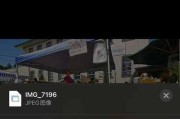
在现代社会中,手机已经成为我们生活中必不可少的工具之一。而iPhone作为其中最受欢迎的手机之一,其强大的功能和丰富的应用程序使其备受用户青睐。本文将...
2023-10-01 534 下载软件